微软excel
crosoft Excel是微软公司开发的一款功能强大的电子表格软件,广泛应用于数据处理、财务分析、统计计算、图表制作等众多领域,以下是关于Excel的详细介绍:

基本功能与界面
- 工作界面:Excel的工作界面主要包括标题栏、菜单栏、工具栏、编辑栏、工作表区和状态栏等部分,标题栏显示软件名称和当前工作簿名称;菜单栏包含各种命令菜单,如“文件”“编辑”“视图”等;工具栏提供了常用的快捷按钮,方便用户操作;编辑栏用于输入和编辑单元格内容,显示当前单元格的地址和数据;工作表区是进行数据输入和编辑的主要区域,由行和列组成的单元格构成;状态栏则显示软件的当前状态和一些提示信息。
- 单元格与区域:单元格是Excel工作表的基本单元,由行号和列标确定其位置,如A1表示第1行第1列的单元格,单元格区域是指多个单元格组成的一个范围,可以用左上角单元格地址和右下角单元格地址来表示,如A1:B2表示从A1到B2的矩形区域内的所有单元格。
- 数据输入与编辑:在单元格中可以输入各种类型的数据,包括文本、数字、日期、时间等,输入完成后,可以通过编辑栏或直接在单元格中进行修改,Excel还支持数据的快速填充功能,如拖动填充柄可以自动填充相同的数据或按规律递增的数据。
常用函数与公式
- 函数:Excel提供了丰富的函数库,用于进行各种数学运算、统计计算、文本处理等操作,常见的函数有SUM(求和)、AVERAGE(求平均值)、MAX(求最大值)、MIN(求最小值)等。
- 公式使用:公式是以等号“=”开头的表达式,用于对单元格中的数据进行计算。=SUM(A1:A10)表示计算A1到A10单元格区域内所有数值的和,在公式中可以引用其他单元格的地址,还可以使用函数进行更复杂的计算。
数据管理与分析
- 数据排序:可以按照某一列或多列的数据对工作表中的数据进行排序,以便更好地组织和查看数据,排序方式包括升序和降序,可以根据需要选择按数值大小、字母顺序或自定义顺序进行排序。
- 数据筛选:通过筛选功能,可以快速从大量数据中筛选出符合特定条件的数据记录,只显示满足条件的行,隐藏其他行,可以使用单条件筛选或多条件筛选,还可以根据字体颜色、单元格图标等进行筛选。
- 数据透视表:数据透视表是一种强大的数据分析工具,可以从复杂的数据集中快速汇总和分析数据,它可以根据需要对数据进行行、列和值的汇总,并且可以轻松地调整透视表的布局和计算方式,以获取不同角度的分析结果。
图表制作
- 图表类型:Excel提供了多种图表类型,如柱状图、折线图、饼图、散点图、面积图等,每种图表类型都有其适用的场景和特点,柱状图适用于比较不同类别数据的大小;折线图用于显示数据的趋势变化;饼图可以展示各部分占总体的比例关系。
- 图表创建与编辑:创建图表时,只需选中要制作图表的数据区域,然后点击“插入”菜单中的相应图表类型按钮即可,创建后的图表可以进行各种编辑操作,如更改图表类型、调整图表元素的位置和格式、添加数据标签等,以满足个性化的需求。
高级应用
- 宏与VBA编程:宏是一系列操作的集合,可以自动执行重复的任务,通过录制宏或编写VBA(Visual Basic for Applications)代码,可以实现更复杂的自动化操作,提高工作效率,VBA是一种编程语言,具有强大的功能,可以让用户自定义Excel的功能和行为,实现与其他应用程序的交互等。
- 数据共享与协作:在网络环境下,Excel支持多人同时对一个工作簿进行编辑和协作,通过将工作簿保存到共享文件夹或使用在线协作平台,多个用户可以实时查看和修改工作簿中的数据,提高团队协作的效率。
常见问题及解决方法
-
问题:在Excel中输入长数字时,后面的数字会变成0。
-
解答:这是因为Excel默认将输入的数字作为数值型数据处理,而长数字可能会超出数值型的表示范围,解决方法是在输入长数字前,先将单元格格式设置为“文本”,然后再输入数字,这样Excel就会将输入的内容作为文本字符串处理,不会出现后面的数字变成0的情况。
![微软excel 微软excel]()
-
问题:如何快速将一个工作表中的数据复制到另一个工作表中?
-
解答:可以先选中要复制的数据区域,然后按下Ctrl+C组合键进行复制,接着切换到目标工作表,选中要粘贴数据的起始单元格,再按下Ctrl+V组合键进行粘贴即可,如果需要复制整个工作表的数据和格式,可以在工作表标签上右键单击,选择“移动或复制工作表”选项,在弹出的对话框中选择目标位置并勾选“建立副本”复选框,然后点击“确定”按钮即可。
![微软excel 微软excel]()
Microsoft Excel是一款功能强大且应用广泛的电子表格软件,无论是在日常办公还是专业数据处理领域,都发挥着重要的作用,通过不断学习和掌握其各种功能和应用技巧,可以大大提高数据处理和分析的效率,为工作和生活
版权声明:本文由 数字独教育 发布,如需转载请注明出处。


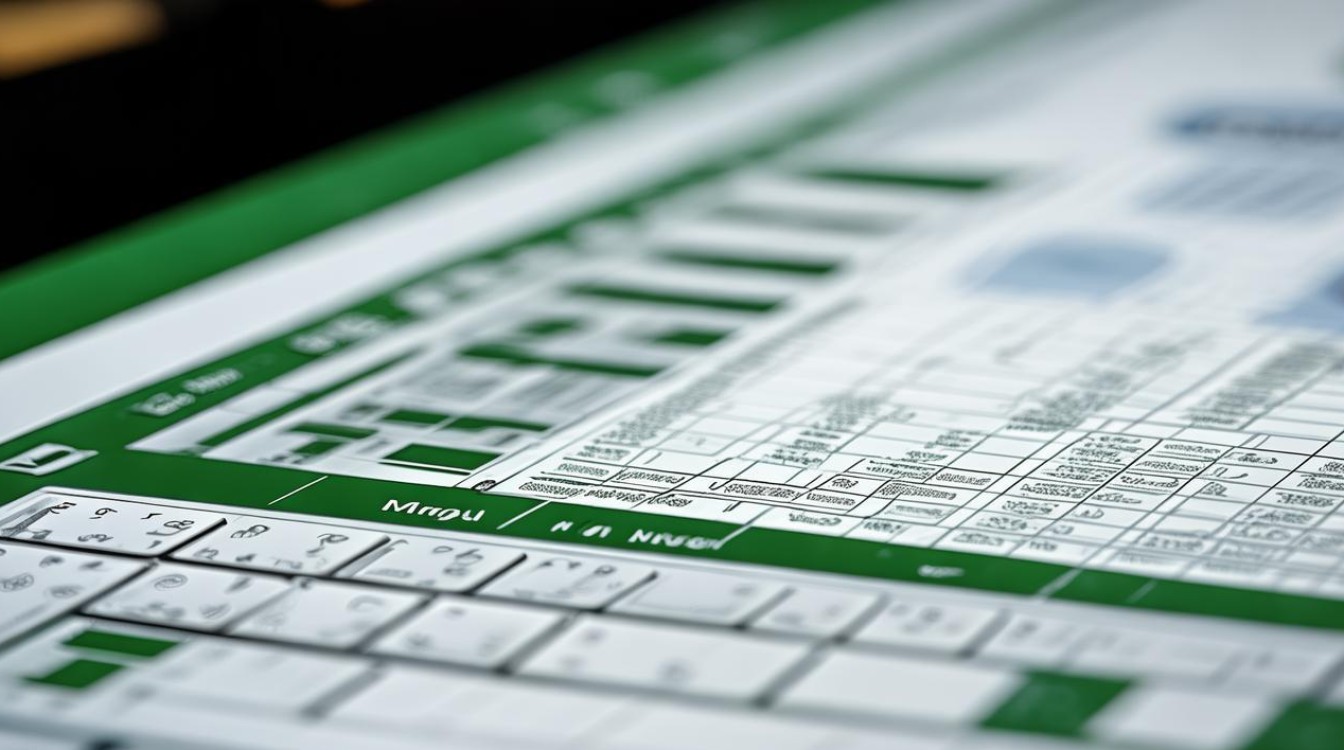




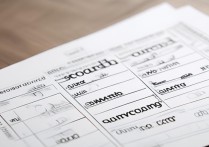







 冀ICP备2021017634号-12
冀ICP备2021017634号-12
 冀公网安备13062802000114号
冀公网安备13062802000114号